
انجام تنظیمات SMB
در این بخش، نحوه مشخص کردن تنظیمات هنگامی که دستگاه به عنوان سرویس گیرنده SMB به شبکه وصل می شود، توضیح داده می شود.
1
 را فشار دهید.
را فشار دهید.2
<Preferences>  <Network>
<Network>  <TCP/IP Settings>
<TCP/IP Settings>  <SMB Client Settings> را فشار دهید.
<SMB Client Settings> را فشار دهید.
 <Network>
<Network>  <TCP/IP Settings>
<TCP/IP Settings>  <SMB Client Settings> را فشار دهید.
<SMB Client Settings> را فشار دهید.3
تنظیمات مورد نیاز را مشخص کنید.
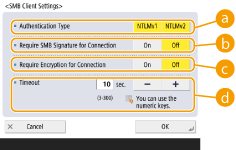
 <Authentication Type>
<Authentication Type>نسخه پروتکل تأیید اعتبار را انتخاب کنید. بر اساس سرور SMB مقصد،<NTLMv1> یا <NTLMv2> را انتخاب کنید. می توانید هر دو را نیز انتخاب کنید.
 <Require SMB Signature for Connection>
<Require SMB Signature for Connection>برای درخواست امضای بسته SMB هنگام اتصال به سرور SMB باید <On> را فشار دهید.
 <Require Encryption for Connection>
<Require Encryption for Connection>برای درخواست اتصال با ارتباط رمزگذاری شده SMB v3.0 هنگام اتصال به سرور SMB، باید <On> را فشار دهید.
 <Timeout>
<Timeout>زمانی که طول می کشد تا مقصد ارتباط SMB پاسخ دهد را مشخص کنید.
هنگم ارسال به سرور SMB، اتصال شبکه از دست رفت یا پاسخ از سمت سرور کند بود، و موجب شد که زمان انتظار در سمت دستگاه به پایان برسد، قبل از آنکه داده ها بتوانند ارسال شوند یا بازارسال بتواند کامل شود. اگر چنین موردی پیش آمد، ممکن است بتوانید با افزایش زمان انتظار، از وقفه جلوگیری کنید.
4
<OK> را فشار دهید.
5
<Specify SMB Client Version> را فشار دهید، و نسخه SMB که توسط سرویس گیرنده SMB استفاده می شود را انتخاب کنید.
6
<OK> را فشار دهید.
7

 <Yes> را فشار دهید.
<Yes> را فشار دهید. |
وقتی <Require Encryption for Connection> روی <On> تنظیم می شود، دستگاه تنها می تواند به سرورهای SMB وصل شود که از ارتباطات رمزگذاری شده SMB v3.0 پشتیبانی می کنند. وقتی <1.0> و <2.0> روی <On> برای <Specify SMB Client Version> تنظیم شده است، اما <3.0> روی <On> تنظیم نشده است، دستگاه نمی تواند به سرورهای SMB متصل شود که از ارتباطات رمزگذاری شده SMB v3.0 پشتیبانی نمی کنند. از نسخه مشابه SMB با سرور SMB و سرویس گیرنده SMB استفاده کنید. اگر نسخه ها فرق داشته باشند نمی توان از SMB استفاده کرد. |
 |
بسته به تنظیمات شبکه، ممکن است هنگام ارسال به سرور SMB خطایی ظاهر می شود. در این موارد، زمان را در <Timeout> تنظیم کنید. |